在Word 2003中创建超链接是一个简单而强大的功能,它允许用户将文本或图像连接到文档中的其他位置、另一个文件或者互联网上的一个网页,以下是如何在Word 2003中创建和管理超链接的详细步骤:
1、选择要链接的文本或对象:你需要选中你想要作为超链接的文本或者对象,这可以是一个单词、短语、句子或者图片等。
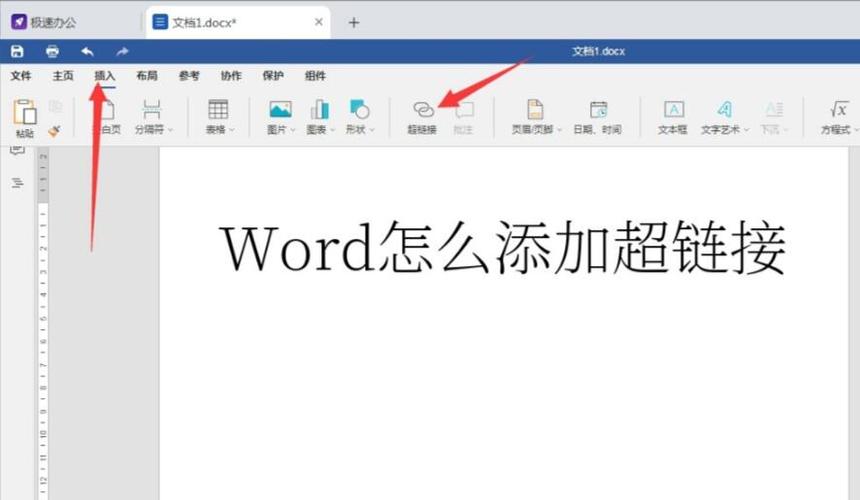
2、插入超链接:点击菜单栏上的“插入”选项,然后选择“超链接”,或者直接使用快捷键Ctrl+K打开“插入超链接”对话框。
3、设置链接地址:在“插入超链接”对话框中,你可以选择链接到的位置,你可以链接到一个已有的文件或网页(通过输入URL),也可以链接到当前文档的其他部分(使用“本文档中的位置”)。
4、自定义超链接文本:如果你想让超链接显示的文本不同于选中的文本,可以在“要显示的文字”框中输入你想要显示的文本。
5、设置屏幕提示:为了提高用户体验,你可以在“屏幕提示文字”框中输入当用户将鼠标悬停在超链接上时显示的提示信息。
6、完成设置:设置完成后,点击“确定”按钮,你的超链接就创建好了,当你点击这个超链接时,就会跳转到你指定的目标位置或文件。
7、编辑或删除超链接:如果你需要编辑或删除超链接,只需右键点击超链接,选择“编辑超链接”或“取消超链接”。

8、使用表格管理超链接:如果你有大量的超链接需要管理,可以使用表格来组织它们,在表格中,每一行可以代表一个超链接,包括链接名称、链接地址和屏幕提示等信息。
9、注意事项:在使用超链接时,请确保链接的目标文件或网页是存在的,否则用户点击超链接时会收到错误消息,过多的超链接可能会使文档显得杂乱无章,因此请合理使用。
10、保存文档:不要忘记在完成所有操作后保存你的文档,以确保所有的更改都被保存。
通过以上步骤,你可以在Word 2003中轻松地创建和管理超链接,使你的文档更加互动和易于导航。
FAQs:
Q1: 如何在Word 2003中更改已经存在的超链接?
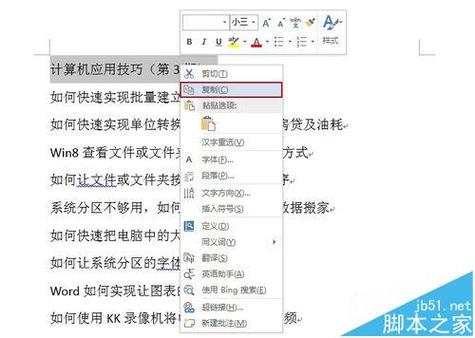
A1: 要更改已经存在的超链接,你只需右键点击该超链接,然后选择“编辑超链接”,这将打开“编辑超链接”对话框,你可以在这里更改链接的目标地址或其他设置,完成后,点击“确定”以应用更改。
Q2: 如果我不小心删除了一个超链接,我能否恢复它?
A2: 如果你刚刚删除了一个超链接并且还没有保存文档,你可以通过撤销操作来恢复它(使用快捷键Ctrl+Z),如果你已经保存了文档,那么恢复被删除的超链接可能会比较困难,在这种情况下,你可能需要手动重新创建超链接,为了避免这种情况发生,建议在编辑文档时定期保存备份。
以上就是关于“word2003怎么超链接”的问题,朋友们可以点击主页了解更多内容,希望可以够帮助大家!
内容摘自:https://news.huochengrm.cn/cygs/15785.html
